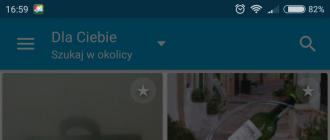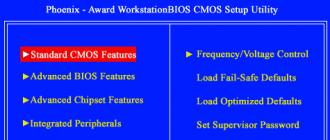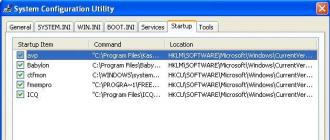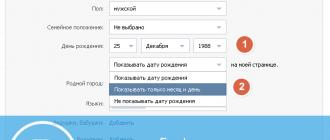Les nouveaux jeux nécessitent plus de fer. Le pouvoir de fer nu ne suffit pas toujours. Lancer un nouveau jeu sur un ordinateur, même avec un fer à repasser haut de gamme, peut émousser et blâmer pour tout pilote graphiqueque vous n'avez pas mis à jour. Mais pour télécharger le pilote de carte vidéo actuel, vous devez savoir quel pilote de carte vidéo est maintenant installé. L'article ci-dessous vous montrera plusieurs façons de vous aider à découvrir ce qu'est votre carte graphique, ce qu'est un pilote graphique et, bien sûr, où vous pouvez le télécharger. nouveau conducteur.
Commençons par le fait qu'il existe de nombreux pilotes pour des cartes vidéo spécifiques. Plus récemment, les pilotes pour les cartes graphiques NVIDIA et les systèmes Linux sont devenus pertinents. Il existe de nombreux processeurs graphiques et pilotes vidéo, respectivement. Perdez-vous dans ce jeu, comme deux doigts… Bon, passons à la réponse à la question: «Comment savoir quel pilote de carte vidéo ai-je maintenant? La réponse est divisée en deux directions pour trouver le pilote de carte vidéo actuel sur les systèmes Windows et Linux.
Comment connaître le pilote de la carte vidéo sous Windows?
Commençons par Windows! Ici, je veux mettre en évidence deux manières principales par lesquelles vous pouvez trouver le pilote de la carte vidéo. Les deux options sont simples et ne nécessitent aucune connaissance particulière de votre part.
Le premier moyen de connaître le pilote de la carte vidéo est utilisez le panneau de configuration Windows. Allez dans l'onglet "Gestionnaire de périphériques", sélectionnez votre carte vidéo. Dans les paramètres de la carte vidéo, allez à l'onglet "Pilote" et regardez la version du pilote dans la zone sélectionnée. 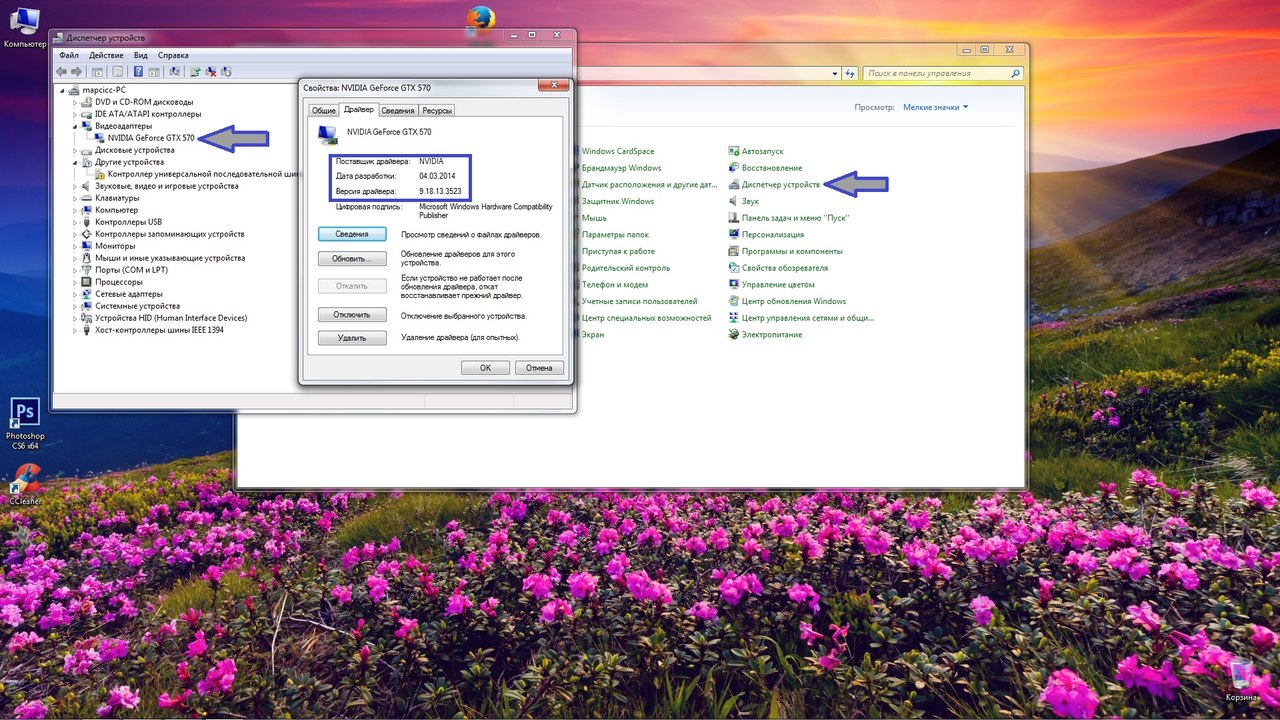
La deuxième façon de connaître le pilote de la carte vidéo estutilisez les outils de diagnostic DirectX. Pour connaître le pilote de la carte vidéo, appuyez d’abord sur la combinaison.
| Win + R |
La fenêtre suivante apparaîtra dans laquelle vous devez entrer "dxdiag". Dans la fenêtre "Outils de diagnostic DirectX" qui apparaît, cliquez sur l'onglet "Écran". Il existe une information complète sur les paramètres de la carte vidéo, notamment le pilote, les paramètres du moniteur, etc. Dans la zone entourée, vous reconnaîtrez le pilote de votre carte vidéo. 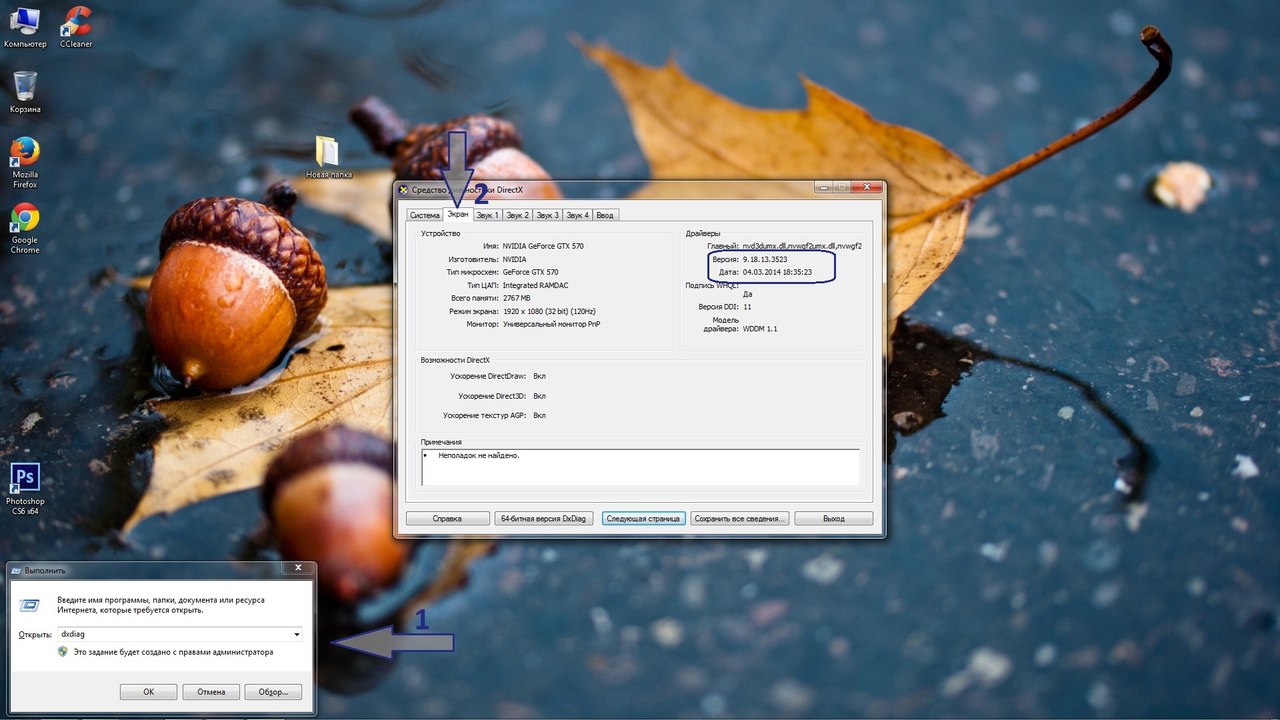
Bien entendu, Windows est très bon, mais de plus en plus de gens commencent à utiliser les systèmes Linux. La question de savoir comment reconnaître un pilote de carte vidéo est également pertinente pour eux. Par conséquent, considérez comment trouver ici le pilote de la carte vidéo.
Comment connaître le pilote de la carte vidéo sous Linux?
L'un des avantages indiscutables de Linux est sa diversité, où il existe un kit de distribution à goûter pour tout le monde, mais en même temps similaire, cette méthode conviendra donc pour déterminer le pilote de la carte vidéo, quel que soit le système Linux utilisé.
Je vais vous montrer deux manières de vous aider à connaître votre pilote de carte vidéo. Utilisez la deuxième méthode si vous n’avez pas de mesa.
La méthode standard pour rechercher un pilote de carte vidéo est la suivante:
De manière standard, vous verrez quelque chose comme ceci: 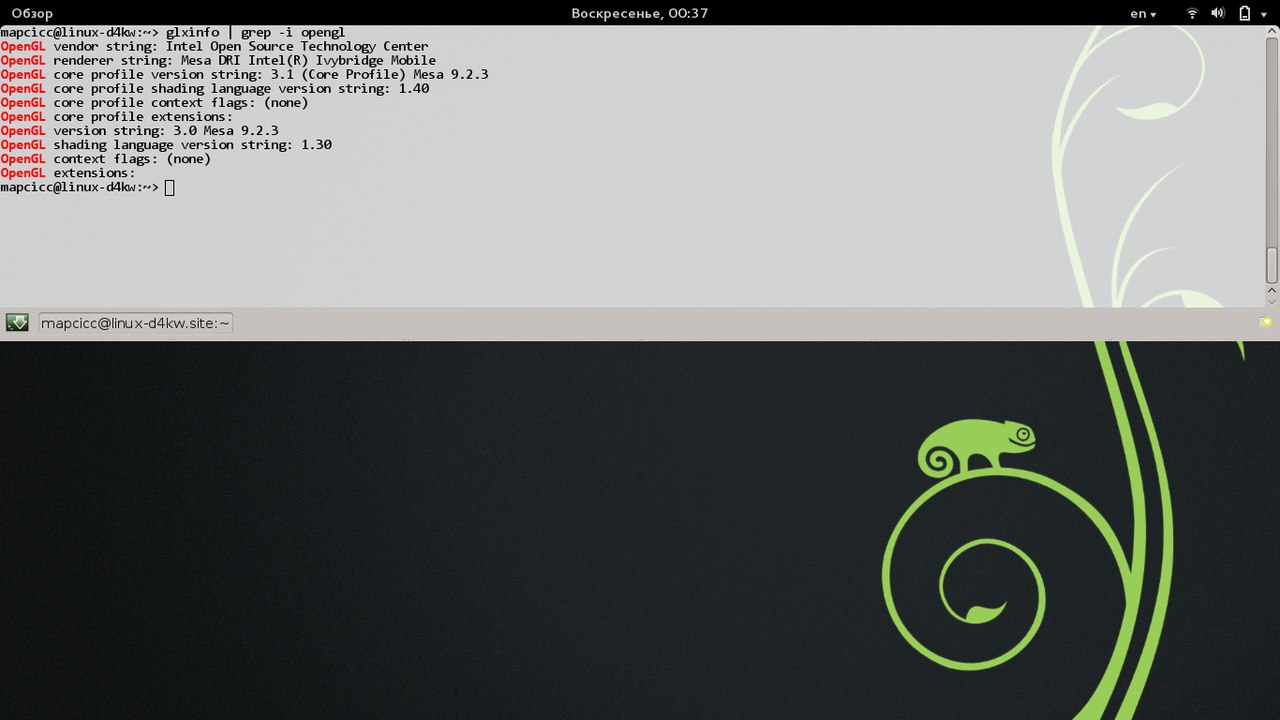
Où télécharger le nouveau pilote pour ma carte vidéo?
Maintenant, après avoir appris le pilote de la carte vidéo, nous devons nous renseigner sur sa pertinence et, en cas de besoin, télécharger un nouveau pilote de carte vidéo! Nous considérons trois fabricants de cartes vidéo: NVIDIA, AMD et Intel.
Nous avons donc analysé les principaux moyens de détecter le pilote de la carte vidéo. Si vous connaissez plus de méthodes, écrivez-les dans les commentaires. Je vais certainement leur ajouter un article s'il est intéressant et simple.
Tout d'abord, le pilote matériel de la carte vidéo doit être mis à jour régulièrement pour assurer un meilleur affichage de l'interface graphique du périphérique. Vous devez donc vérifier régulièrement la base de données du fabricant de la carte pour détecter la présence de pilotes pertinents.
Déterminez comment mettre à jour le pilote de la carte vidéo sur un ordinateur portable et un ordinateur fixe automatiquement ou manuellement.
La nécessité de mettre à jour le pilote de la carte vidéo
Un pilote est nécessaire pour les programmes et les jeux. interface graphiquequi interagit plus tard avec le microcircuit est affiché dans la fenêtre utilisateur.
Dois-je mettre à jour le pilote, même s'il n'y a pas d'erreur dans l'affichage des graphiques?
Si l'utilisateur utilise souvent un logiciel de jeu, les pilotes doivent être mis à jour régulièrement pour vous permettre d'optimiser les performances et la qualité des images.
Même si vous ne jouez pas à des jeux, vous devez mettre à jour le pilote, car les développeurs essaient toujours d'optimiser au maximum les performances de la carte vidéo en publiant de nouvelles versions de pilotes.
Si, après l’installation du logiciel, l’affichage graphique s’est détérioré, vous pouvez modifier les paramètres nécessaires dans les paramètres de la carte vidéo. Vous pouvez également annuler la mise à jour et continuer à utiliser. version précédente conducteur logiciel.
C'est important! La mise à niveau est totalement gratuite. Les développeurs apportent régulièrement des améliorations à la qualité de leurs produits et produisent des logiciels spéciaux pour les prendre en charge. Vous pouvez installer le pilote en ligne et hors ligne.
Détermination du type de carte vidéo
Pour sélectionner le pilote, vous devez déterminer le type de carte vidéo installé sur votre périphérique.
Voyons de plus près comment trouver correctement le type de carte vidéo. (Cette instruction convient aux appareils fonctionnant sous Windows xp, ainsi qu’à Windows 7 et Windows 10):
- Il convient de noter que les deux fabricants les plus courants de cartes vidéo sont Nvidia et AMD. Ces entreprises publient régulièrement de nouveaux pilotes. Cela est nécessaire pour éviter les erreurs et optimiser le fonctionnement de la carte vidéo. Allez au gestionnaire de périphériques:
- Ouvrez l'onglet avec les adaptateurs vidéo. Dans ce cas, le gestionnaire de périphériques indique que le périphérique utilise une carte graphique Intel, à savoir: Nvidia geforce 630. Intel r hd graphics est un graphique intégré dont vous devez mettre à jour le pilote.
Vous pouvez également voir le type et le modèle de la carte vidéo utilisée par programmes tierstels que:
- CPU-Z. Ce programme vous permet de connaître non seulement le type de processeur, mais également les modèles des autres composants matériels du système informatique.
- . Cet utilitaire vous permet de connaître la température du processeur et de déterminer les éléments carte mèreainsi que leurs modèles. Le programme fonctionne exclusivement sur Windows (support pour toutes les versions).
Le programme peut être téléchargé sur le site officiel.
- . Cette application capable de montrer à l'utilisateur toutes les fonctionnalités logicielles et matérielles ordinateur personnel ou un ordinateur portable dans une fenêtre. L'utilitaire ne fonctionne que sous Windows.
- - un programme permettant de détecter rapidement les pilotes des composants matériels de l’ordinateur. Il existe également une fonction permettant de déterminer la température de la batterie et du processeur. L'utilitaire est conçu pour Windows 8.
Recherche manuelle du conducteur
Les pilotes de la carte peuvent être installés de deux manières: automatiquement et manuellement. Avec la première option, vous pouvez installer uniquement les pilotes les plus récents, car le système les recherche automatiquement sur Internet et lance immédiatement le processus d'installation.
L'installation manuelle du pilote est nécessaire si l'utilisateur doit installer une version spécifique du pilote de périphérique. Retrouvez toutes les versions de pilotes nécessaires sur le site officiel des fabricants.
Vous pouvez télécharger les pilotes des cartes vidéo Nvidia en suivant le lien du site officiel http://www.nvidia.com/Download/index.aspx?lang=ru. Pilotes pour AMD Radeon - http://support.amd.com/ru-ru/download.
Pour sélectionner manuellement un pilote, rendez-vous sur le site Web d'Intel et entrez les informations relatives à la carte vidéo: type, série, famille utilisée. système d'exploitation et la langue requise. Après cela, cliquez sur le bouton de recherche.
Ainsi, vous recevrez des informations sur les différentes versions de pilote de votre carte vidéo. Chaque version sera disponible pour téléchargement sous la forme d’un fichier exécutable séparé.
De même, vous pouvez sélectionner manuellement le pilote sur le site Web AMD dans la section de téléchargement du logiciel:
Mise à jour automatique du pilote à l'aide du Gestionnaire de périphériques sous Windows 7/8/10
En outre, le pilote peut être mis à jour automatiquement via le site Web du fabricant de la carte vidéo.
Caractéristiques de certains types de cartes vidéo et installation de leurs pilotes
Certains types de cartes vidéo nécessitent plus réinstallation fréquente conducteurs que les autres modèles. Ceci s’explique par le fait qu’il existe de puissantes cartes vidéo, principalement installées dans des logiciels spéciaux. ordinateurs de jeux et ordinateurs portables.
Les graphismes des jeux s’améliorent rapidement et nécessitent par conséquent des caractéristiques puissantes et un fonctionnement stable de la carte vidéo de l’appareil.
Nvidia geforce 9600 gt – cette carte vidéo Ses performances et son budget sont relativement élevés, ce qui le rend très populaire sur le marché actuel des périphériques graphiques.
La carte vous permet de reproduire les graphiques de tous les jeux modernes avec une résolution relativement élevée et une bonne clarté. Les conducteurs de cette carte sortent régulièrement - tous les quelques mois.
Grâce au logiciel préinstallé qui vous permet de gérer les paramètres de la carte, l’utilisateur découvre immédiatement le nouveau pilote et reçoit un lien direct pour le télécharger.
En outre, cette carte vidéo peut fonctionner de manière stable avec une interface utilisateur 3D et lire des vidéos et des films 4K.
Carambis Driver Updater Utilitaire de mise à jour du pilote
Utilitaire Carambis Driver Updater a aidé de nombreux utilisateurs à résoudre le problème d’une défaillance permanente des programmes et des périphériques connectés.
Dans ce cas, vous ne devrez payer que 126 roubles (un coût relativement modeste, n'est-ce pas?) Et vous recevrez en conséquence un système d'assistance complet pour le PC.
L'objectif principal du programme est de configurer l'installation automatique des pilotes de la carte vidéo et des autres composants intégrés.
Après le premier lancement, vous serez agréablement surpris, car vous verrez que le programme peut également rechercher des pilotes pour le logiciel installé. De plus, il existe une fonction de nettoyage du système de "déchets", ce qui aidera à libérer de l'espace sur votre disque dur.
L'analyse prend quelques minutes, puis l'utilitaire installe le pilote et redémarre le système pour que les nouveaux composants prennent effet. En général, presque tout le monde qui a essayé était satisfait du programme.
Vous devriez également être satisfait de l'interface agréable et de la possibilité de changer de langue, si vous utilisiez de tels programmes auparavant, mais ils étaient en anglais et de ce fait, il était difficile de comprendre les fonctions et les éléments de la barre d'outils.
En outre, le même fabricant propose un programme pour accélérer l'ordinateur - Carambis Cleaner
Vous avez sûrement remarqué qu'un système d'exploitation installé récemment sur un ordinateur fonctionne beaucoup mieux qu'un système utilisé depuis plusieurs mois.
Si votre ordinateur a commencé à réagir lentement à diverses actions, à un arrêt spontané (redémarrage), attendez, vous devrez effectuer un ensemble d'actions pour optimiser le fonctionnement de tous les composants du système d'exploitation.
Vous pouvez optimiser le système d'exploitation manuellement. Toutefois, dans ce cas, vous aurez besoin de compétences informatiques professionnelles et de droits d'administrateur système. Un autre moyen d'accélérer le travail consiste à télécharger un logiciel spécial.
L'utilitaire est un excellent exemple de ce type de logiciel. Nettoyant Carambis.
Le programme vous permet de résoudre rapidement le problème de l'inhibition permanente des programmes et de l'Internet. Cet utilitaire convient à n’importe quelle version du système d’exploitation Windows.
L'accélération est due à:
- Nettoyer les données de registre non pertinentes;
- Supprimer les dossiers et les fichiers en double;
- Temps de nettoyage fichiers durs disque;
- Résoudre les problèmes du système.
Les exigences techniques minimales permettent d’installer l’utilitaire sur presque tous les ordinateurs.
Vidéos thématiques:
Comment mettre à jour les pilotes de la carte vidéo
Comment mettre à jour le pilote de la carte vidéo sous Windows - Guide et astuces
Comment mettre à jour les pilotes de la carte vidéo | AMD Radeon et Nvidia GeForce
Dans cette vidéo, je montrerai à quel point il est facile et simple de mettre à jour les pilotes. cartes vidéo AMD Radeon et Nvidia GeForce
La vitesse du système graphique de l'ordinateur dépend non seulement de la puissance de sa carte vidéo, mais également de nombreux autres facteurs, notamment le pilote graphique utilisé.
Le même ordinateur peut facilement «tirer» un certain jeu ou le «ralentir», si la version du pilote ne convient pas. Par conséquent, dans exigences système De nombreux jeux d'ordinateur ainsi que d'autres paramètres de l'ordinateur indiquent la version recommandée du pilote de la carte vidéo. Pour garantir des performances maximales, vous devez vous assurer qu'un pilote est installé sur votre ordinateur, dont la version est au moins la version recommandée. Sinon, le pilote doit être mis à jour.
Vous pouvez connaître la version d'un pilote de carte vidéo de plusieurs manières. Mais ils seront discutés un peu plus bas. Je veux d’abord attirer l’attention sur un moment important .
Certains développeurs de cartes vidéo publient des logiciels pour leurs périphériques sous la forme de "packages unifiés". Chacun de ces packages contient un ensemble de pilotes pour un certain nombre de modèles de cartes vidéo, ainsi que des utilitaires supplémentaires. Dans le même temps, la version du package unifié ne correspond pas aux versions des pilotes qu'il contient. Cette fonctionnalité doit être considérée afin de ne pas vous embrouiller.
Par exemple, Nvidia a publié des progiciels appelés ForceWare pour ses cartes vidéo GeForce. Sur mon ordinateur de travail, la version 365.10 de ForceWare a été utilisée pour installer le pilote de la carte vidéo (GeForce GTX 660). Par conséquent, la version du pilote de la carte vidéo 10.18.13.6510 a été installée sur l'ordinateur.
Façons de déterminer la version du pilote de la carte vidéo
Méthode 1
Cela implique l’utilisation de logiciels tiers, en particulier du programme GPU-Z (ne nécessite pas d’installation).
Cette méthode en premier lieu n'est pas aléatoire. Il vous permet de déterminer simultanément la version du pilote et la version du logiciel unifié utilisé pour l'installer.
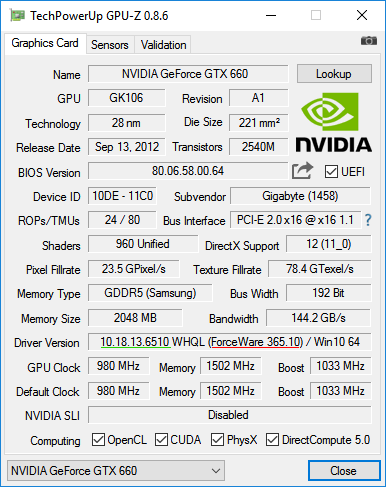
Comme vous pouvez le constater, le programme GPU-Z a déterminé que la version du pilote de la carte vidéo 10.18.13.6510 était installée sur mon ordinateur (souligné en vert), version 365.10 de ForceWare (souligné en rouge).
Méthode 2
Vous pouvez également connaître la version du pilote via le gestionnaire de périphériques.
Procédure:
1 . Ouvrez le gestionnaire de périphériques.
Comment faire cela, vous pouvez.
2 . Dans le gestionnaire, dans la liste des périphériques, ouvrez la section "Cartes vidéo", recherchez la carte vidéo qui s’y trouve, cliquez dessus avec le bouton droit de la souris et dans le menu menu contextuel sélectionnez "Propriétés".
3 . Dans la fenêtre qui s’ouvre, allez à l’onglet "Pilote", où la version du pilote de la carte vidéo sera affichée.
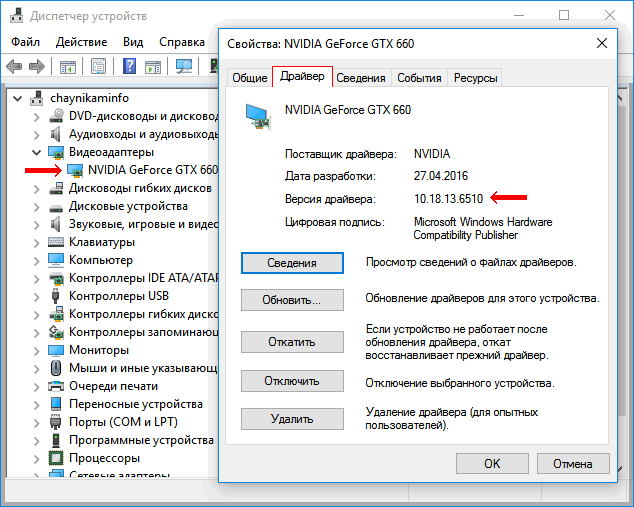
Méthode 3
Des informations sur le pilote de la carte vidéo peuvent être obtenues via l'outil de diagnostic DirectX.
Procédure:
1 . Exécutez l'outil de diagnostic DirectX.
Permettez-moi de vous rappeler que pour cela, vous devez appuyer sur la combinaison de touches Win + R du clavier, entrer la commande dxdiag dans la fenêtre ouverte, puis appuyer sur la touche Entrée.
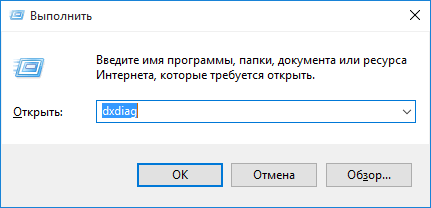
2 . Dans la fenêtre qui apparaît, allez dans l'onglet "Ecran", où les informations nécessaires seront affichées.
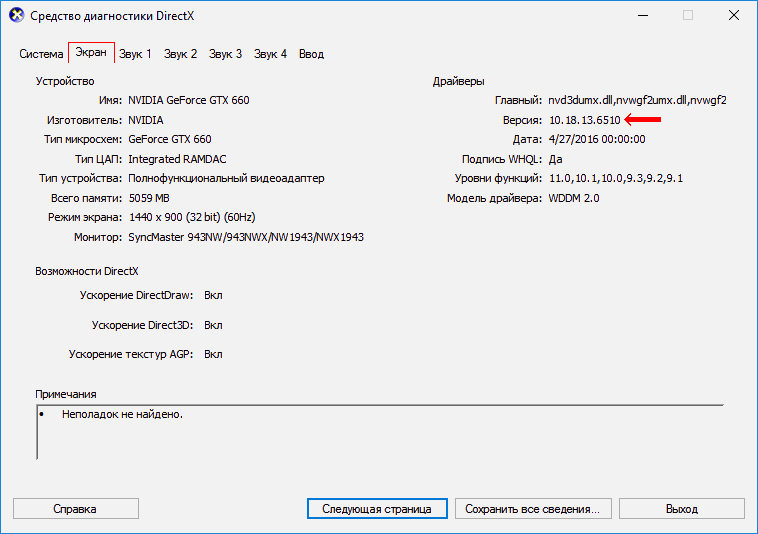
Méthode 4
Procédure:
1 . Sur le clavier, appuyez sur la combinaison de touches Win + R. Dans la fenêtre ouverte, entrez la commande msinfo32 et appuyez sur la touche Entrée.

2 . Dans la partie gauche de la fenêtre qui apparaît, suivez le chemin "Composants" ⇒ "Affichage", après quoi les données nécessaires seront affichées dans la partie droite.
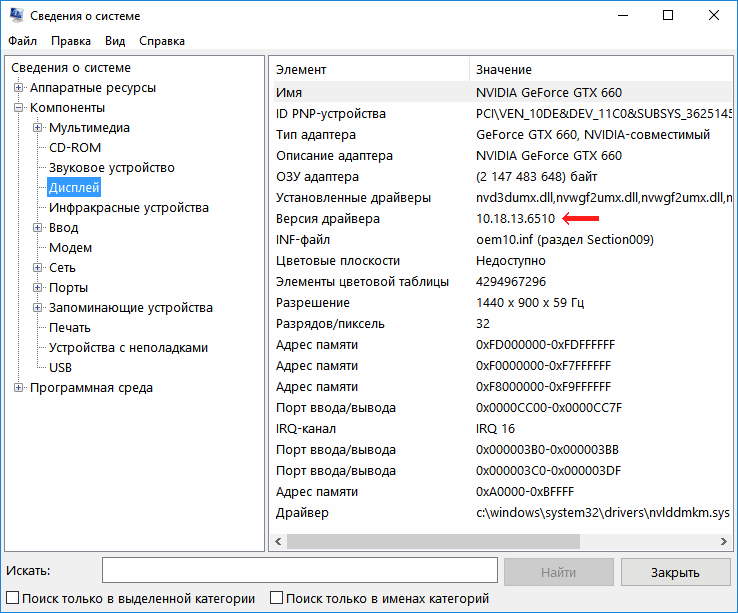
Veuillez noter que les 3 dernières méthodes ne nécessitent pas de logiciel supplémentaire. Ils vous permettent de connaître la version du pilote de la carte vidéo installée sur votre ordinateur, mais ils ne déterminent pas la version du package logiciel unifié.
11 avril 2016 17593

Bien sûr, cela est dit très superficiellement. Mais peu importe la façon dont il était là, chaque composant est nécessaire pour maintenir le bon fonctionnement de votre ordinateur. Nous avons écrit plusieurs fois ce que sont les pilotes et nous ne nous concentrerons donc pas sur eux. Aujourd'hui, nous allons parler de la carte vidéo de l'ordinateur. Plus précisément, nous vous expliquerons comment trouver le modèle exact de la carte vidéo et mettre à jour le pilote correspondant.
Cela peut être fait avec l'aide de programmes spéciaux. Il existe des programmes qui analysent régulièrement et complètement l'ordinateur et offrent également les derniers pilotes pour chaque composant du système. Mais regardons cette question de l'autre côté. Nous analyserons les services en ligne à cette fin.
Tenter de trouver sur Internet une sorte de ressource en ligne capable de tout faire en une seule action. juste échoué. Par conséquent, nous vous dirons comment trouver le modèle de votre carte vidéo et, en conséquence, le mettre à jour. Pour commencer, faites un clic droit sur l'icône " Mon ordinateur"et choisissez l'article" Propriétés".
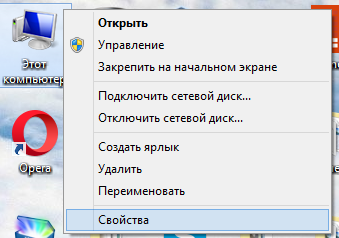
La fenêtre "Système" s'ouvrira. Dans celui-ci, vous recherchez simplement et cliquez sur l'élément " Gestionnaire de périphérique".
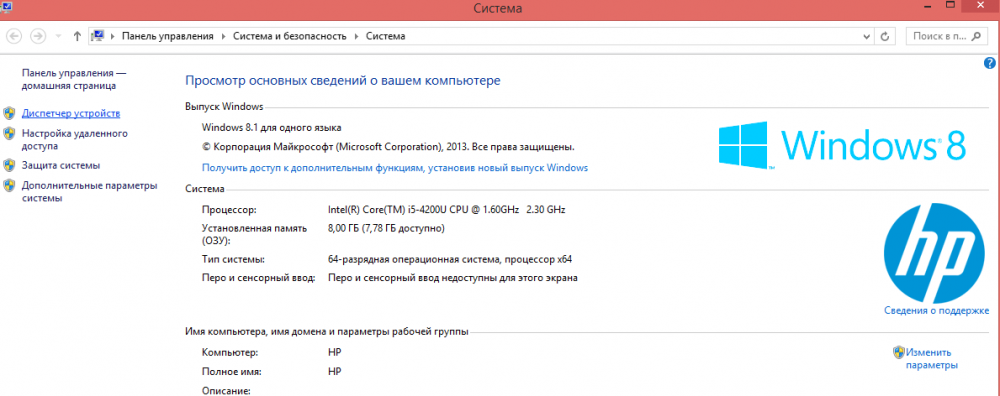
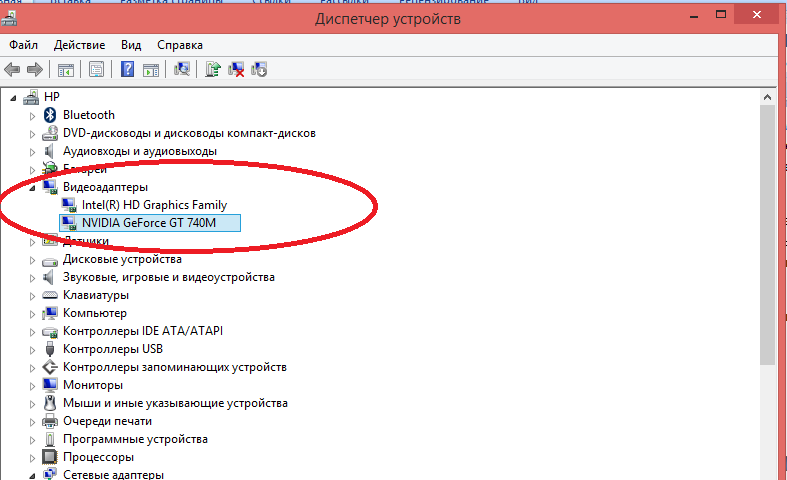
Connaissant le nom, vous pouvez commencer à mettre à jour les pilotes. Et pour cela, il vous suffit de vous rendre sur le site officiel des fabricants. Les entreprises les plus populaires qui produisent des cartes vidéo sont Advanced Micro Devices (cartes vidéo Radeon) et Nvidia (cartes vidéo Gefors).
Si vous avez une carte vidéo société Nvidiapuis pour le mettre à jour il suffit de suivre le lien http://www.nvidia.ru/Download/index.aspx?lang=en. Et si carte vidéo radeonalors par référence http://support.amd.com/en-ru/download. Et là, et là, le principe de fonctionnement est extrêmement simple. Une fois l'installation des pilotes terminée, assurez-vous de suivre.
Si vous devez mettre à jour vos pilotes de carte vidéo en ligne, vous pouvez le faire sur les sites Web officiels des fabricants. Mais avant cela, vous devez connaître le modèle exact de votre carte vidéo.
Si Batch Photo Editor ne parvient pas à démarrer ou si vous voyez un message vous invitant à mettre à jour le pilote de la carte vidéo, vous devrez télécharger et installer le logiciel. nouvelle version pilotes du site du fabricant de votre carte vidéo. Une mise à jour régulière du pilote de la carte vidéo et d’autres composants vous permettra de toujours avoir confiance en vous. travail stable votre ordinateur et programmes installés. Certains fabricants proposent des programmes spéciaux pour la recherche et / ou l'installation automatique. pilote nécessairequi vous aident à simplifier le processus de mise à jour du pilote.
Étape 1: Déterminez le modèle et le fabricant de la carte vidéo.
1. Cliquez avec le bouton droit sur le bureau et sélectionnez Résolution d'écran dans le menu qui apparaît.
2 . Dans la fenetre Résolution d'écranclique Paramètres avancés.
3. Les propriétés de votre carte vidéo s'ouvriront. Vous pouvez trouver le modèle de votre carte vidéo dans la partie supérieure de la fenêtre, dans la section Type d'adaptateur. Vous aurez besoin du modèle de carte vidéo ultérieurement lors de la recherche du pilote dont vous avez besoin.
Étape 2: Téléchargez la nouvelle version du pilote
Maintenant que vous avez le nom d’un modèle de carte vidéo, rendez-vous sur le site Web du fabricant (la première partie du nom d’un modèle de carte vidéo correspond au nom de la société du fabricant) et recherchez la section de support et de téléchargement du pilote. Vous devrez spécifier votre système d'exploitation et le modèle de carte vidéo que vous avez précédemment trouvé. En outre, de nombreux fabricants fournissent des utilitaires utiles qui vous permettent de rechercher et d’installer automatiquement le bon pilote.
Étape 3: Installez le pilote
Lorsque le pilote a fini de charger, lancez fichier d'installation et suivez les instructions d'installation. Pour installer le pilote, vous aurez besoin de droits d'administrateur. Pendant l'installation, l'affichage peut clignoter ou déformer l'image. Une fois le pilote installé, vous devez redémarrer l'ordinateur.
Mise à jour du pilote pour les cartes graphiques NVIDIA ®